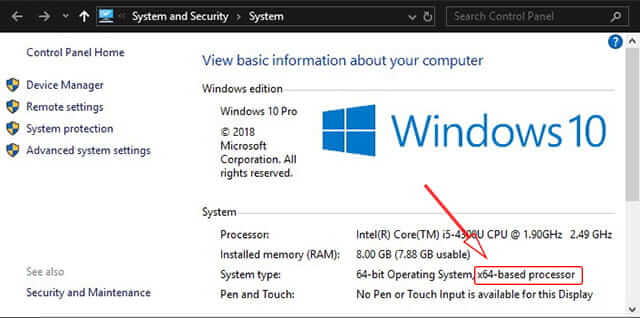Hello! Selamat datang di artikel kami yang akan membahas tentang cara melihat versi Windows 10. Windows 10 adalah salah satu sistem operasi yang paling populer digunakan di seluruh dunia. Dalam artikel ini, kami akan memberikan panduan lengkap tentang cara melihat versi Windows 10 secara detail. Mari kita mulai!
1. Menggunakan Pengaturan
Salah satu cara termudah untuk melihat versi Windows 10 adalah melalui Pengaturan. Caranya adalah sebagai berikut:
- Langkah pertama adalah membuka Pengaturan dengan mengklik ikon “Start” di pojok kiri bawah layar dan memilih “Pengaturan”.
- Setelah itu, pilih opsi “Sistem” dalam menu Pengaturan.
- Di jendela Sistem, gulir ke bawah dan cari opsi “Tentang”.
- Klik pada opsi “Tentang” untuk melihat informasi lengkap tentang versi Windows 10 yang Anda gunakan.
Keuntungan dari menggunakan Pengaturan adalah Anda dapat melihat informasi yang lengkap dan rinci tentang versi Windows 10 Anda. Selain itu, Pengaturan juga memberikan akses mudah ke pengaturan lainnya yang dapat Anda sesuaikan sesuai kebutuhan Anda.
2. Melalui Command Prompt
Jika Anda lebih suka menggunakan Command Prompt, Anda juga dapat melihat versi Windows 10 melalui langkah-langkah berikut:
- Buka jendela Command Prompt dengan cara menekan tombol “Windows” + “R” untuk membuka dialog “Run”.
- Ketik “cmd” dan tekan tombol “Enter” untuk membuka Command Prompt.
- Pada Command Prompt, ketik perintah “ver” dan tekan tombol “Enter”.
- Anda akan melihat informasi tentang versi Windows 10 yang Anda gunakan.
Kelebihan dari menggunakan Command Prompt adalah kecepatan akses dan kemudahan dalam melihat versi Windows 10. Namun, informasi yang ditampilkan tidak sejelas melalui Pengaturan.
3. Alternatif Lain
Selain menggunakan Pengaturan dan Command Prompt, ada beberapa alternatif lain yang dapat Anda gunakan untuk melihat versi Windows 10:
- Melalui “System Information”: Buka “System Information” dengan mengetik “msinfo32” pada dialog “Run”. Di “System Summary”, Anda dapat melihat informasi tentang versi Windows 10.
- Melalui “Control Panel”: Buka “Control Panel” dan pilih opsi “System and Security”. Di bagian “System”, Anda akan menemukan informasi tentang versi Windows 10.
Tabel: Cara Melihat Versi Windows 10
| No. | Metode | Keterangan |
|---|---|---|
| 1 | Pengaturan | Melalui menu “Pengaturan” di sistem |
| 2 | Command Prompt | Melalui Command Prompt dengan perintah “ver” |
| 3 | System Information | Melalui “msinfo32” pada dialog “Run” |
| 4 | Control Panel | Melalui “Control Panel” di bagian “System” |
FAQ
Q: Mengapa penting untuk mengetahui versi Windows 10 yang saya gunakan?
A: Mengetahui versi Windows 10 yang Anda gunakan dapat membantu Anda memperbarui sistem operasi Anda, memperbaiki masalah yang mungkin muncul, dan memastikan kompatibilitas dengan perangkat lunak terbaru.
Q: Bagaimana cara memperbarui versi Windows 10?
A: Anda dapat memperbarui versi Windows 10 dengan membuka Pengaturan, memilih opsi “Update & Security”, dan kemudian memilih “Windows Update”. Di sana, Anda dapat memeriksa pembaruan yang tersedia dan menginstalnya.
Kesimpulan
Dalam artikel ini, kami telah membahas beberapa cara untuk melihat versi Windows 10, yaitu melalui Pengaturan, Command Prompt, System Information, dan Control Panel. Setiap metode memiliki kelebihan dan kekurangan masing-masing. Anda dapat memilih metode yang paling sesuai dengan preferensi dan kebutuhan Anda. Pastikan untuk selalu memperbarui sistem operasi Anda untuk mendapatkan fitur dan keamanan terbaru. Terima kasih telah membaca artikel ini!